Slik viser du utskriftstegn i Word

I tillegg til det vanlige innholdet i dokumentene dine i Word, er det også tegn som normalt ikke vises på skjermen. I tillegg bruker Word flere spesialtegn til egne formål, for eksempel tegn som angir slutten av en linje eller et avsnitt.
Word refererer til disse spesialtegnene som ikke-utskriftstegn. Hvorfor vil du vise utskriftstegn i et dokument? Det er lettere å forstå mellomrom og layout i dokumentet når disse spesialtegnene vises. For eksempel kan du fortelle når du har satt inn to mellomrom mellom ord eller lagt til en ekstra vognretur. Men det kan være ganger når du vil gjemme disse tegnene for å se dokumentet ditt som det vil bli skrevet ut. Vi viser deg at du enkelt kan vise og skjule disse tegnene.
MERK: Vi brukte Word 2013 til å illustrere denne funksjonen.
For å vise spesifikke tegn for ikke-utskrift, klikk på "Fil" -fanen.
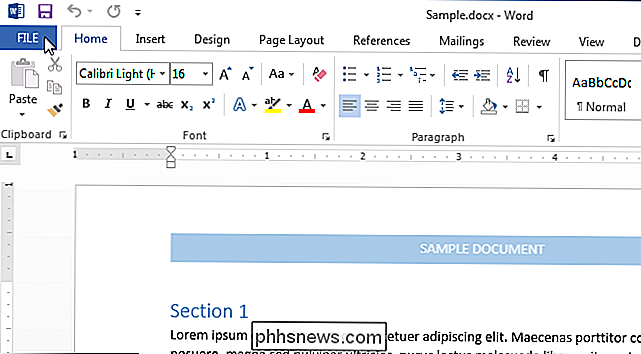
På Klikk på "Alternativer" i listen over elementer til venstre.
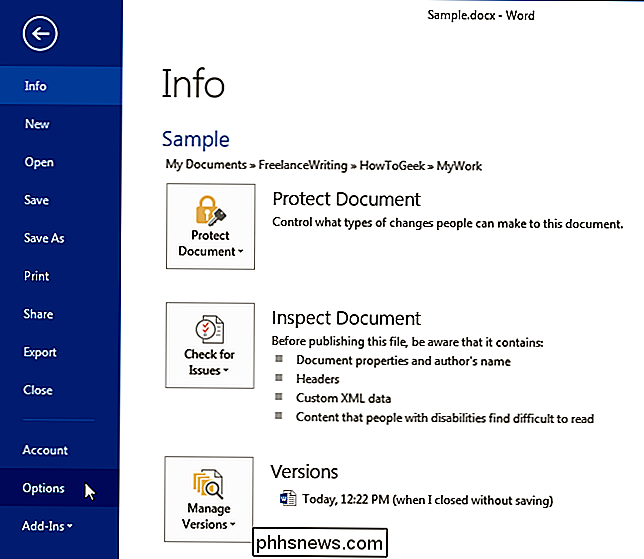
I dialogboksen "Ordalternativer" klikker du på "Vis" i listen over elementer til venstre.
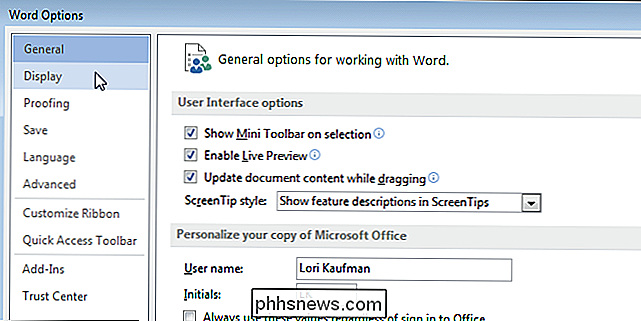
I "Vis alltid disse formateringsmerker på skjermen ", merk av i boksene for de ikke-utskriftstegnene du vil vise i dokumentet til enhver tid. Merk av for "Vis alle formateringsmerker" for å vise displayet for tegnene som ikke skrives ut i dokumentet. Denne avmerkingsboksen påvirker ikke de enkelte innstillingene i delen "Alltid vise disse formateringsmerkene på skjermen".
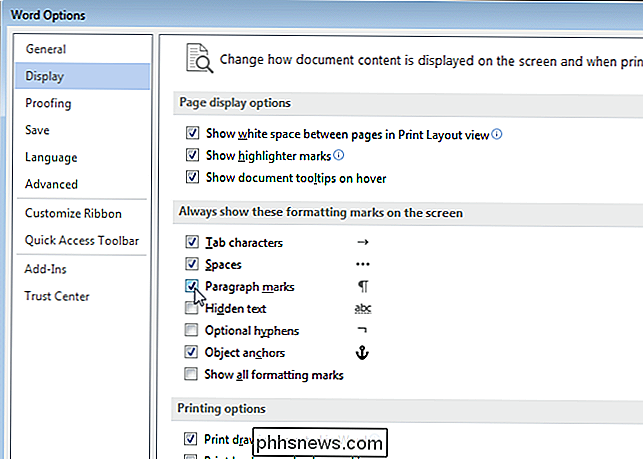
Klikk på "OK" for å lagre valgene dine og lukk dialogboksen "Word Options".
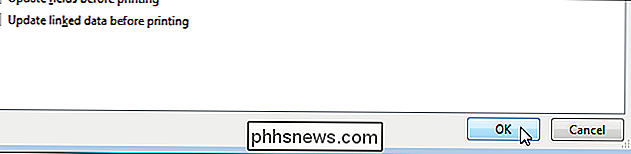
Du kan også Bruk knappen som ser ut som en bakover "P" (teknisk kalt "pilcrow") i avsnittet "Avsnitt" på "Hjem" -fanen for å vise og skjule utskriftstegn.
MERK: Bakover "P" knappen utfører samme funksjon som «Vis alle formateringsmerker» i boksen "Display" i dialogboksen "Word Options". Bytting av en påvirker den andre.
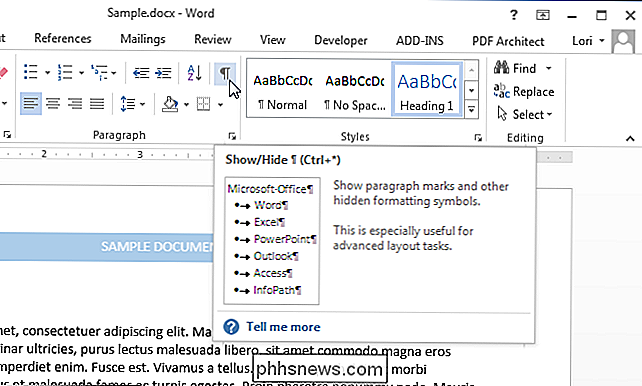
Merk at enhver formatering du markerer på skjermbildet "Skjermbildet" i dialogboksen "Ordvalg", viser uansett hva, selv når du klikker på "P" -knappen i "Avsnitt" delen av "Hjem" -fanen for å slå av tegn som ikke skrives ut.

10 beste programmer for å erstatte notisblokk
Notisblokk er et av mine favorittprogrammer i Windows, og derfor har Microsoft alltid inkludert den i alle versjoner av Windows som sendes siden Windows 1.0, som var nesten 30 år siden. Ikke bare har den en lang historie, men den har også opprettholdt sin rene og enkle grensesnitt. Notisblokk er et enkelt tekstredigeringsprogram som kan være nyttig når du ikke trenger tekstformatering for dokumentet.Det

Hvorfor Windows 10 sier "Stedet ditt har nylig blitt åpnet"
Programmer kan bruke Windows 10s lokasjonstjenester for å vise din fysiske plassering. Du får se et systemstatusfeltikon som leser "Stedet ditt er nylig åpnet" eller "Stedet ditt er i bruk" når dette skjer, og det kan bli litt irriterende. Hvis du ikke liker dette, Du kan deaktivere lokaltilgang helt, kontrollere hvilke programmer som har tillatelse til å vise posisjonen din, eller bare skjule ikonet slik at det ikke holder igjen og distraherer deg.



